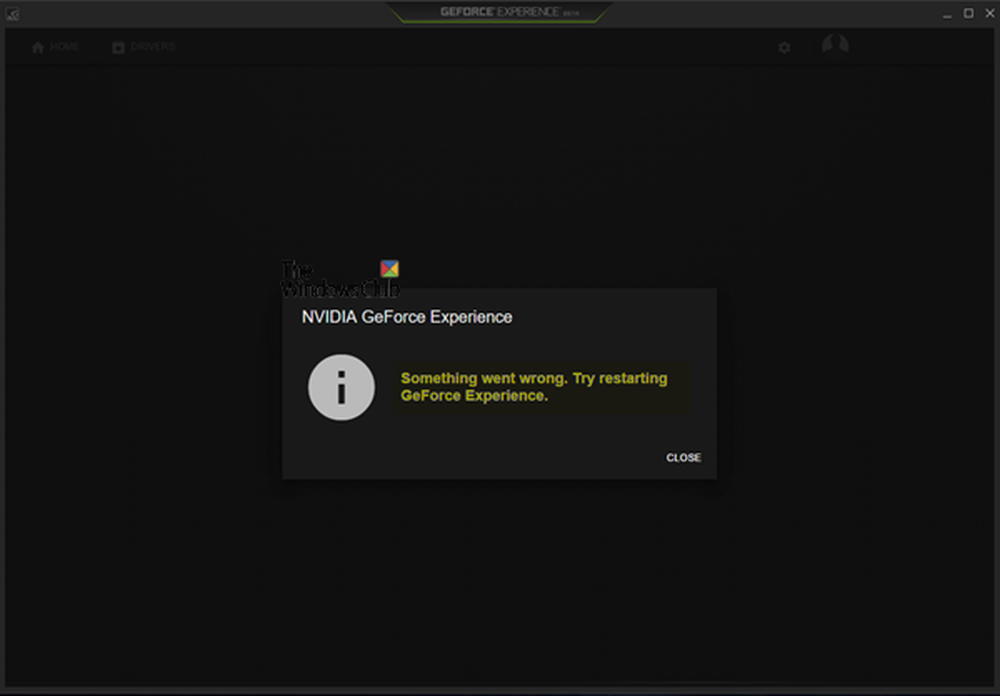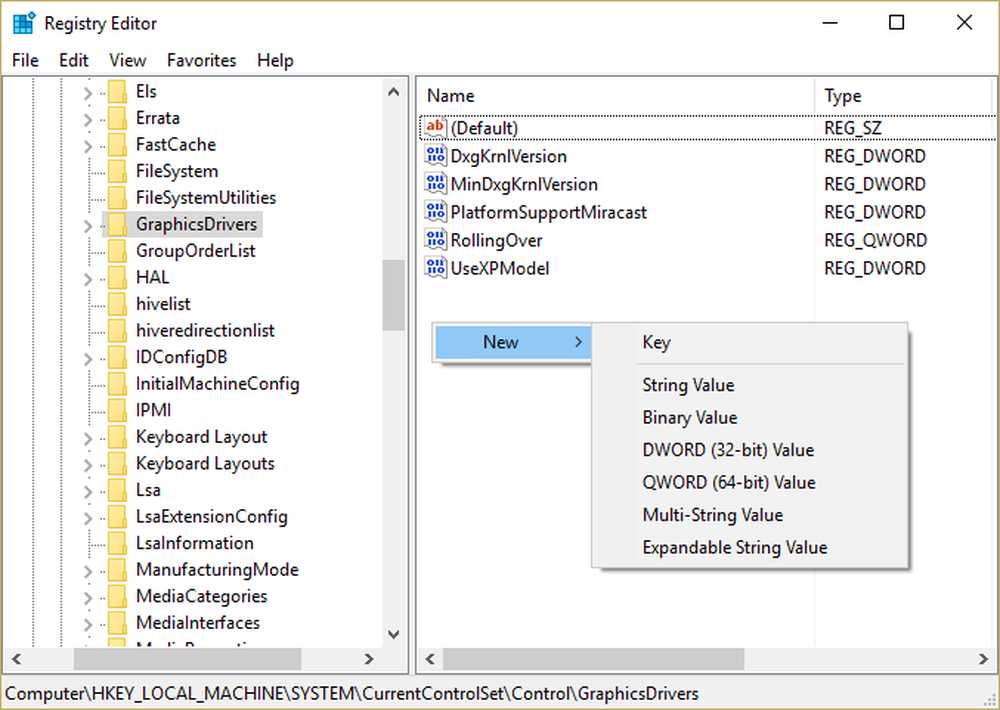El controlador NVIDIA sigue fallando en Windows 10
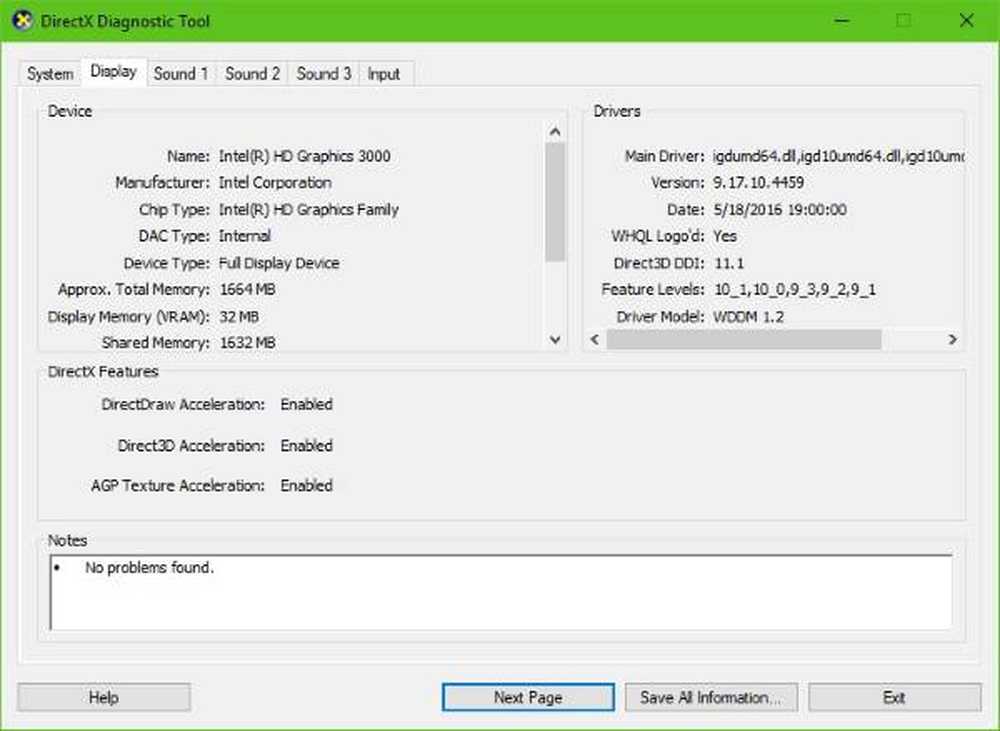
Cuando se trata de tarjetas gráficas, NVIDIA rienda suprema, y eso 'porque durante varios años la compañía ha logrado lanzar las mejores tarjetas del mercado. Sin embargo, hay ocasiones en que las cosas no funcionan como se espera debido a problemas con los controladores.
El controlador NVIDIA sigue fallando
Uno de los temas más recientes tiene mucho que ver con Los controladores de NVIDIA se estrellan sobre una base regular. Es tan malo que algunos usuarios no pueden jugar sus juegos, mientras que otros experimentan problemas de retraso y de rendimiento. Además, algunos dicen que la pantalla de su computadora tiende a congelarse a veces. Las cosas volverán a la normalidad después de un tiempo, pero solo por un tiempo porque el choque parece ocurrir cada 10 minutos, y eso puede ser extremadamente molesto.
La buena noticia es que hay varias formas de corregir el problema en Windows 10 y, como la suerte lo tiene, vamos a analizar algunas de esas formas..
Compruebe si su tarjeta gráfica NVIDIA está habilitada
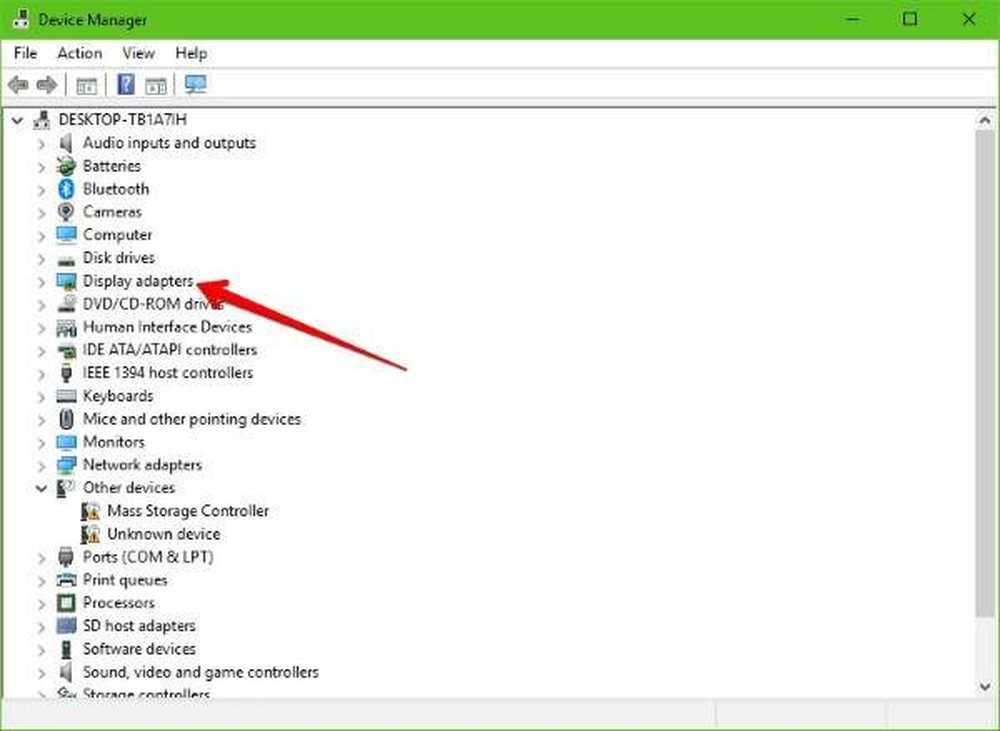
Debemos señalar que, si bien el problema es masivo, la solución podría ser muy simple. Verás, algo podría estar causando que tu tarjeta gráfica se deshabilite. Por lo tanto, la mejor opción es habilitarlo desde el Administrador de dispositivos..
Aquí está el plan, haga clic en el Tecla de Windows + R para lanzar el correr diálogo, luego escriba devmgmt.msc en la caja y pulsa el Entrar Tecla a través del teclado. Hacer esto debería lanzar rápidamente el Administrador de dispositivos.
A continuación, busque la opción que dice Adaptadores de pantalla y ampliarlo. Aquí deberías ver tu tarjeta gráfica Nvidia. Si no está habilitado, debería haber una flecha gris apuntando hacia abajo, así que simplemente haga clic derecho en su tarjeta y seleccione Habilitado.
Por último, haga clic derecho en la tarjeta gráfica de nuevo, haga clic en Actualizar el software del controlador, entonces Buscar automáticamente el software del controlador actualizado.Elija Rendimiento máximo y deshabilite Vsync
Si decide seguir esta ruta, le sugerimos que desactive Vsync y aumente el rendimiento al máximo. Haga esto haciendo clic derecho en el escritorio y luego haga clic en Panel de control de NVIDIA. El siguiente paso, entonces, es seleccionar Administrar la configuración 3D.
A partir de ahí, debes configurar Vsync para apagar, y en Modo de administración de energía, configurarlo para Rendimiento máximo, y eres bueno para ir.
Actualizar controladores desde el sitio web oficial de NVIDIA
Si la sugerencia anterior no funciona, entonces la mejor apuesta en este momento es actualizar sus controladores a través del sitio web de NVIDIA. Si por alguna razón no conoce el tipo de tarjeta gráfica Nvidia que está dentro de su PC con Windows 10, siga los pasos a continuación:
presione el Tecla de Windows + R para lanzar el correr cuadro de diálogo, a continuación, escriba dxdiag, y después de eso, pulsa el Entrar llave. Hacer esto debería lanzar el Herramienta de diagnóstico de DirectX, y desde allí, puede averiguar el tipo de tarjeta gráfica Nvidia que está dentro de su sistema.
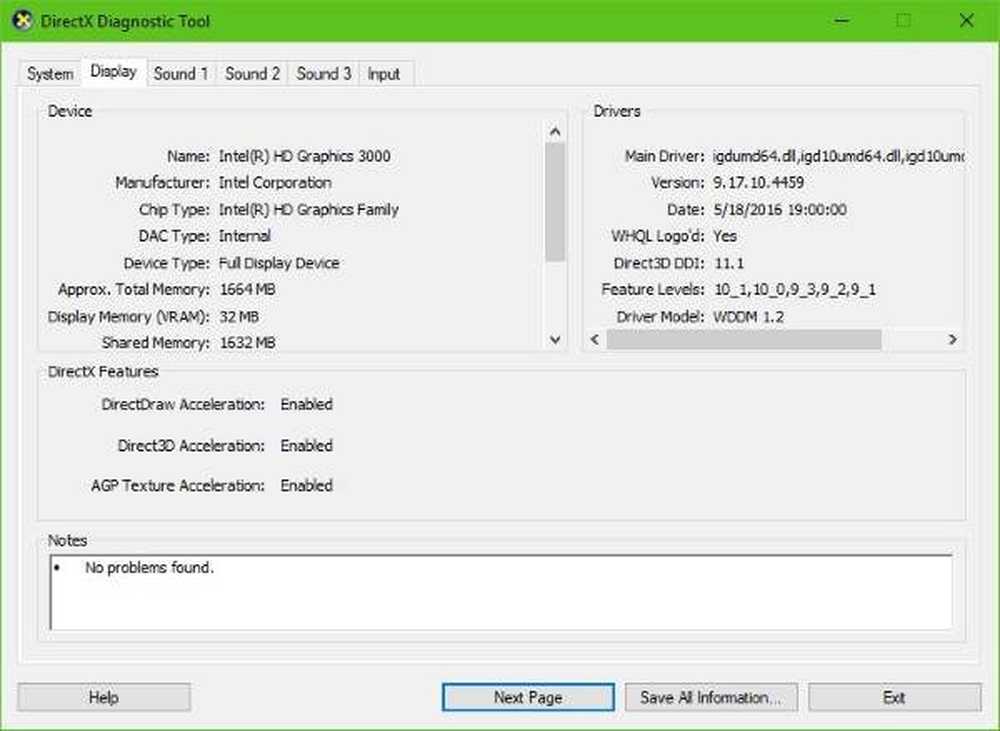
Utilice esa información, entonces, para localizar los mejores controladores para su sistema. Después de descargar e instalar el archivo, reinicie su computadora y listo..
¿Necesitas más sugerencias? Revisa El controlador NVIDIA ha dejado de responder y se ha recuperado.